Så här använder du snabba delar i Microsoft Outlook 2016
Microsoft Office Outlook 2016 / / March 17, 2020
Senast uppdaterad den
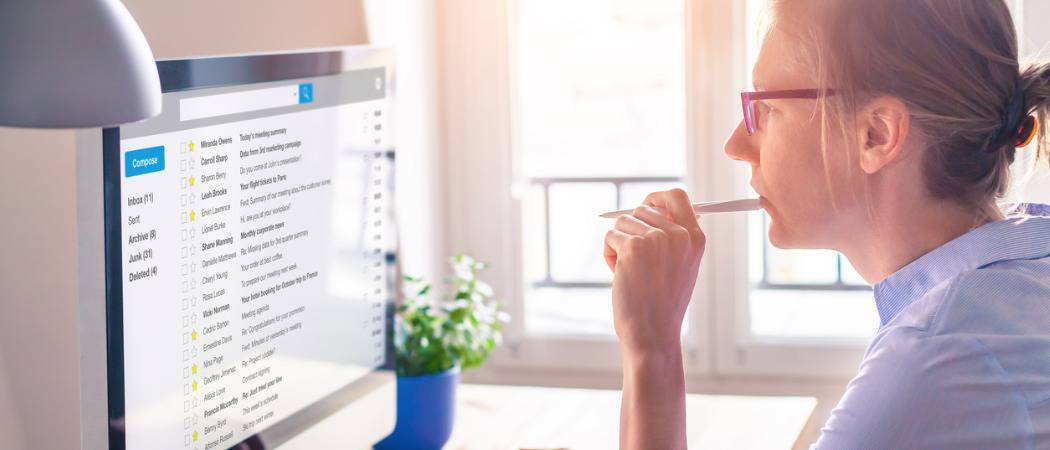
Snabbdelar är som minimallar med formaterat innehåll som du kan släppa till Outlook 2016. Visst slår kopiering och klistra in!
Snabbdelar är i princip återanvändbara delar av innehåll som du snabbt och enkelt kan släppa till e-postmeddelanden i Microsoft Outlook 2016. Vanligtvis betyder detta block av text som du snabbt kan infoga i dina e-postmeddelanden, möten och uppgifter, men det inkluderar inte bara text - du kan också återanvända tabeller, grafik och dokumentegenskaper. Det kommer också att behålla formateringen av innehållet.
På det här sättet är Quick Parts lite av en mellangrund mellan e-signaturer och Microsoft Office-mallar. Om du tycker att du skriver samma bit text i e-post om och om igen, tycker du att Quick Parts är mycket användbara. De sparar tid, men de främjar också konsistens och noggrannhet när du skickar mallmails. Läs vidare för att lära dig grunderna.
Skapa snabba delar i Outlook 2016
Öppna Outlook och skapa ett nytt meddelande. Det här är det snabbaste och enklaste sättet att skapa snabbdelar för Outlook. Här kommer du att kunna skriva ut den text du vill ha med det innehåll och formatering det kräver utan problem. När du har skapat det innehåll som du vill ha som en snabb del är det detta du behöver göra:
Välj hela texten eller innehållet, klicka på Föra in flik.
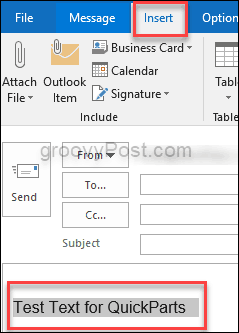
Klicka sedan på höger sida av bandet Snabbdelar och välj Spara urvalet i Quick Parts Gallery.
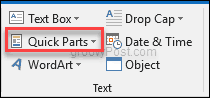
Detta öppnar dialogrutan Skapa ny byggsten.
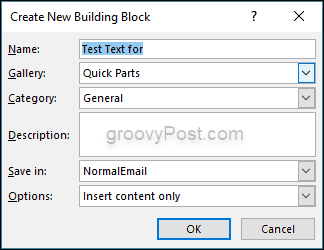
Du kommer att märka att det finns sex alternativ att fylla i eller välja:
- Namn: Detta är självförklarande - bara ge posten ett namn som sammanfaller med vad det gör eller vad det säger.
- Galleri: Du kan välja olika gallerier för att spara dina poster i.
- Kategori: Du kommer huvudsakligen att använda detta om du behöver massor av snabbdelar och poster.
- Beskrivning: Du kan fylla i detta med en snabb beskrivning om du vill, men det dyker inte upp någonstans som gör det nödvändigt att fylla i.
- Spara i: Håll den vid Normal E-post. På så sätt kan posten användas av alla e-postkonton som du har skapat i Outlook.
- Alternativ: Välj hur du vill att posten ska infogas i framtida meddelanden eller innehåll.
Sätta i snabbdelar
Nu när du har lärt dig hur du skapar snabbdelar i Outlook 2016 kan du nu lära dig hur du använder dem så att du kan spara tid när du använder Microsoft Outlook.
Skapa ett nytt e-postmeddelande och placera markören var du än vill infoga posten.
Gå nu till Föra in fliken på bandet, klicka på Snabbdelaroch välj sedan miniatyren som matchar posten du vill infoga. Du kan också söka genom att skriva in postens namn. Det är här användningen av unika och relevanta namn är praktiskt.
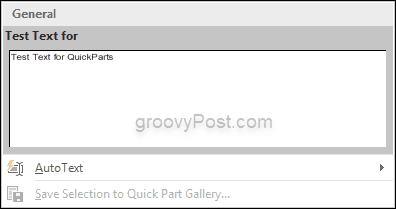
Och det är allt som finns åt det!
Snabbdelar i Outlook 2016 är en relativt lite känd funktion, men den kan spara mycket tid om du skickar ut liknande meddelanden dagligen. Du skickar ut e-postmeddelanden hela dagen, och med hjälp av Quick Parts-funktionen sparar du tid och energi.
Berätta hur Quick Parts sparar tid i kommentarerna nedan.

![KB980028-uppdatering för Word 2010 Beta Released [groovyDownload]](/f/b0065573b152fdc00f6b85ac05eaf771.png?width=288&height=384)

